Po uruchomieniu prezentacji programu PowerPoint na komputerze, na którym nie ma czcionek użytych w prezentacji, komputer zastępuje, według własnego uznania, podobną czcionką, często z nieoczekiwanymi, a czasem katastrofalnymi skutkami. Dobrą wiadomością jest to, że istnieje szybkie rozwiązanie tego problemu: Osadź czcionki w prezentacji po jej zapisaniu. Następnie czcionki są dołączane do samej prezentacji i nie muszą być instalowane na innych komputerach.
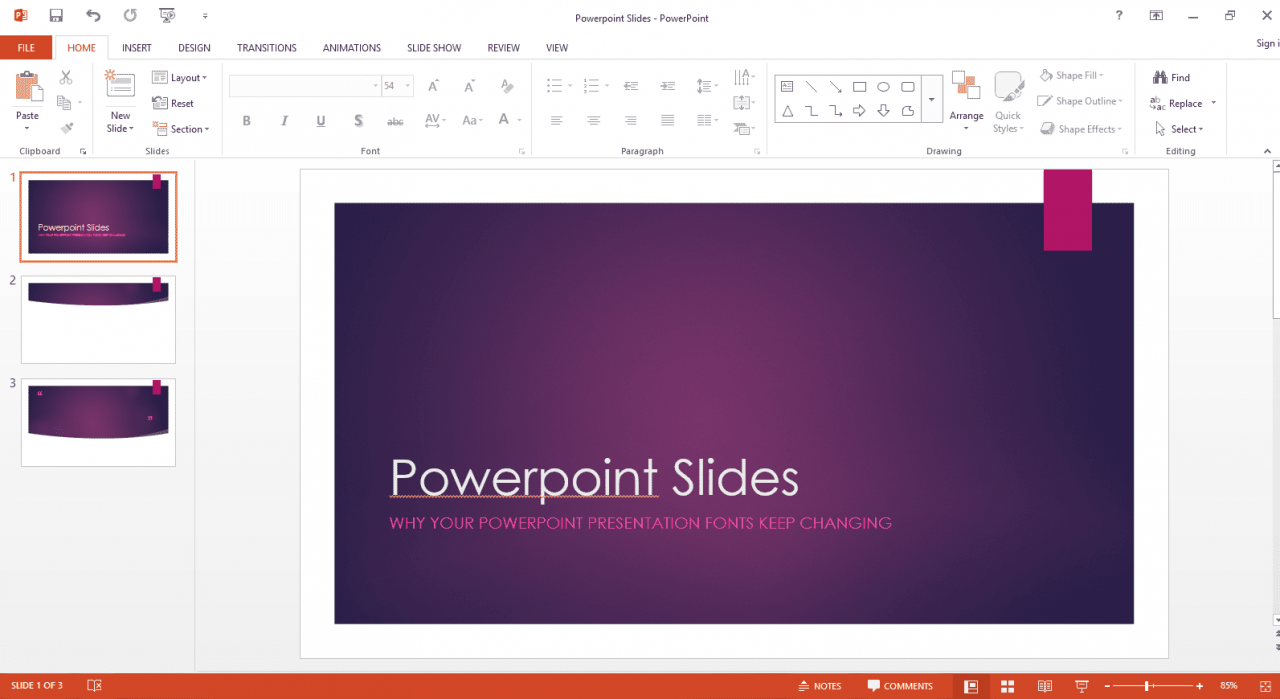
Microsoft
Instrukcje zawarte w tym artykule dotyczą programu PowerPoint 2019, 2016, 2013, 2010, 2007, 2003; i PowerPoint dla platformy Microsoft 365.
Osadzanie czcionek w programie PowerPoint
Proces osadzania czcionek jest prosty we wszystkich wersjach programu PowerPoint.
Istnieją pewne ograniczenia. Osadzanie działa tylko z czcionkami TrueType. Czcionki Postscript / Type 1 i OpenType nie obsługują osadzania.
-
Iść do filet i wybierz Opcje.
-
W oknie dialogowym Opcje wybierz Zapisz.
-
U dołu listy opcji w prawym panelu zaznacz pole wyboru obok Osadź czcionki w pliku.
-
Wybierz jedną Osadź tylko znaki użyte w prezentacji or Osadź wszystkie postacie. Pierwsza opcja umożliwia innym osobom przeglądanie prezentacji i wprowadzanie zmian w innej czcionce. Druga opcja umożliwia przeglądanie i edycję, ale zwiększa rozmiar pliku.
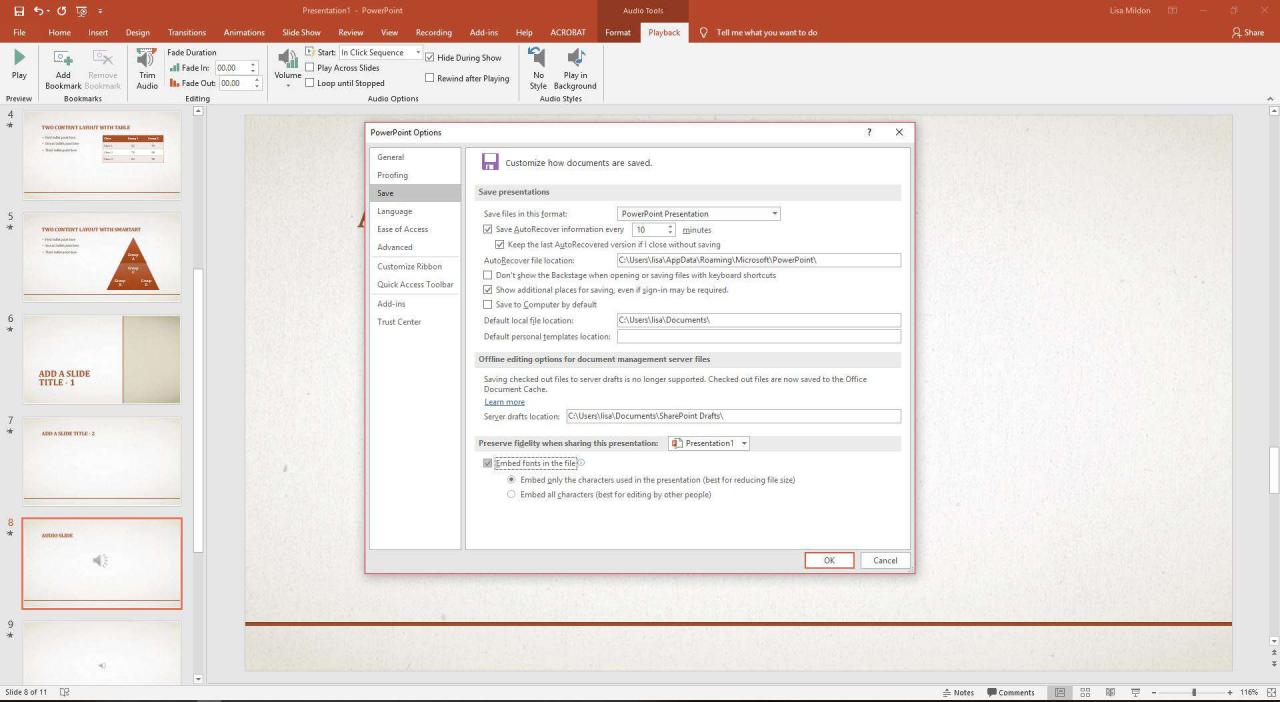
-
Wybierz OK.
Jeśli nie masz ograniczeń dotyczących rozmiaru, preferowaną opcją jest Osadź wszystkie znaki.
Osadzanie czcionek w programie PowerPoint 2007
-
Wybierz urząd przycisk.
-
Wybierz Zapisz jako.
-
Na Import menu w Zapisz jako okno dialogowe, wybierz Zapisz opcje.
-
Umieść czek obok Osadź czcionki w pliku i wybierz jedną z następujących opcji:
- Wybierać Osadź tylko znaki użyte w prezentacji jeśli chcesz zmniejszyć rozmiar pliku.
- Wybierać Osadź wszystkie postacie jeśli planujesz poprosić inne osoby o edycję prezentacji i chcesz, aby zmiany były wykonane tą samą czcionką, co oryginalny plik prezentacji.
-
Masz teraz działającą, osadzoną czcionkę w prezentacji.
Osadzanie czcionek w programie PowerPoint 2003
-
Wybierz filet > Zapisz jako.
-
Z Import menu u góry Zapisz jako okno dialogowe, wybierz Zapisz opcje i umieść czek obok Osadź czcionki True Type.
-
Pozostaw domyślną opcję ustawioną na Osadź wszystkie postacie (najlepiej do edycji przez innych) chyba że masz mało miejsca na komputerze. Osadzenie czcionek w prezentacji zwiększa rozmiar pliku.
